So beheben Sie, dass das Vollbildspiel immer wieder minimiert wird {GELÖST}
Veröffentlicht: 2021-11-03Ein präzises und einfaches Tutorial, wie man das Vollbildspiel repariert, das unter Windows 10 immer wieder minimiert wird. Lesen Sie die gesamte Anleitung für weitere Informationen.
Einige Benutzer berichteten kürzlich über ein Problem von Programmen und Spielen, die im Vollbildmodus ausgeführt werden sollten, sich aber plötzlich auf ihrem Windows-PC minimieren. Stehen Sie vor dem gleichen Problem? Kein Grund zur Sorge, das Problem kann einfach und schnell gelöst werden. Es gibt verschiedene Möglichkeiten, diese Unannehmlichkeit zu beheben.
Um Ihnen dabei zu helfen, haben wir diese Anleitung zur Fehlerbehebung vorbereitet, die verschiedene Tipps und Tricks zur Behebung dieser Unannehmlichkeiten enthält. Aber bevor wir weitermachen, wäre es von Vorteil zu wissen, „warum mein Spiel immer wieder minimiert wird“.
Was verursacht, dass Spiele immer wieder minimiert werden?
Wie Sie wissen, haben alle Systeme unterschiedliche Konfigurationseinstellungen, sodass die Ursachen dieses Problems auch von Benutzer zu Benutzer variieren können. Im Folgenden haben wir einige häufige Ursachen für das Minimieren des Vollbildspiels in Windows 10 aufgelistet:
- Malware oder Viren sind die häufigste Ursache für Störungen in einem PC.
- Möglicherweise sind Push-Action-Center-Benachrichtigungen für diesen Fehler verantwortlich.
- Spielmodus in Windows aktiviert.
- Zu viele Hintergrundprogramme laufen im Hintergrund.
Grundlegende Problemumgehungen zum Beheben von Vollbildspielen, die in Windows 10 immer wieder minimiert werden
Bevor Sie mit komplizierteren Methoden beginnen, sind hier ein paar einfachste Hacks, die Sie in Betracht ziehen können, um das Minimieren des Spiels zu beheben.
- Wenn Sie auf einen PC-Fehler stoßen, versuchen Sie immer, Ihr System neu zu starten, bevor Sie andere Tipps zur Fehlerbehebung umsetzen.
- Schließen Sie nicht benötigte Anwendungen, die im Hintergrund ausgeführt werden.
- Versuchen Sie, die Action Center-Benachrichtigungen zu deaktivieren, um zu sehen, ob es funktioniert.
- Versehen Sie den Prozess des Spiels mit einer höheren CPU-Priorität.
- Führen Sie regelmäßig Malware- und Virenscans durch.
Lösungen zum Beheben von Vollbildspielen, die unter Windows 10 immer wieder minimiert werden
Wenn die oben genannten grundlegenden Lösungen für Sie nicht funktionieren, versuchen Sie diese weiterführenden Lösungen, die unten erklärt werden, um zu beheben, wie das Spiel minimiert wird. Lesen wir sie in aller Ruhe.
Lösung 1: Aktualisieren Sie Ihren Grafiktreiber
Sie können beim Spielen des Spiels mit Absturzproblemen konfrontiert werden, wenn Sie die veraltete oder defekte Version der Grafiktreiber verwenden. Um eine bessere Leistung und ein besseres Spielerlebnis zu gewährleisten, sollten Sie daher Ihre Grafiktreiber auf dem neuesten Stand halten.
Sie können entweder manuell oder automatisch nach den neuesten Grafiktreibern suchen. Um ein manuelles Treiber-Update durchzuführen, müssen Sie auf die offizielle Website Ihres Grafikkartenherstellers gehen und dort die am besten geeigneten Treiber für Ihr Gerät finden. Dieser Vorgang ist etwas entmutigend und zeitaufwändig, daher empfehlen wir Ihnen, das beste Treiber-Updater-Tool wie Bit Driver Updater zu verwenden, um dieselbe Aufgabe automatisch und mit viel Leichtigkeit zu erledigen.
Bit Driver Updater ist eine All-in-One-Lösung für alle treiberbezogenen Probleme. Und es sind nur wenige Mausklicks erforderlich, um alle veralteten Treiber zu aktualisieren. Die Software ist in hohem Maße in der Lage, die Gesamtleistung Ihres PCs zu verbessern. Führen Sie die folgenden Schritte aus, um den Bit Driver Updater zu verwenden:
Schritt 1: Laden Sie die Setup-Datei von Bit Driver Updater herunter.
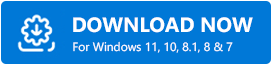
Schritt 2: Führen Sie die heruntergeladene Datei aus und schließen Sie die Installation ab, indem Sie den Anweisungen auf dem Bildschirm folgen .
Schritt 3: Öffnen Sie danach die Software und warten Sie, bis sie Ihren Computer nach problematischen Treibern durchsucht .
Schritt 4: Gehen Sie die Scan-Ergebnisse durch und suchen Sie nach Grafiktreibern mit Problemen.
Schritt 5: Klicken Sie auf die Schaltfläche Jetzt aktualisieren, um die fehlerhaften Grafikkartentreiber zu aktualisieren.
Schritt 6: Sie können auch andere alte Gerätetreiber aktualisieren, dazu müssen Sie stattdessen auf Alle aktualisieren klicken.
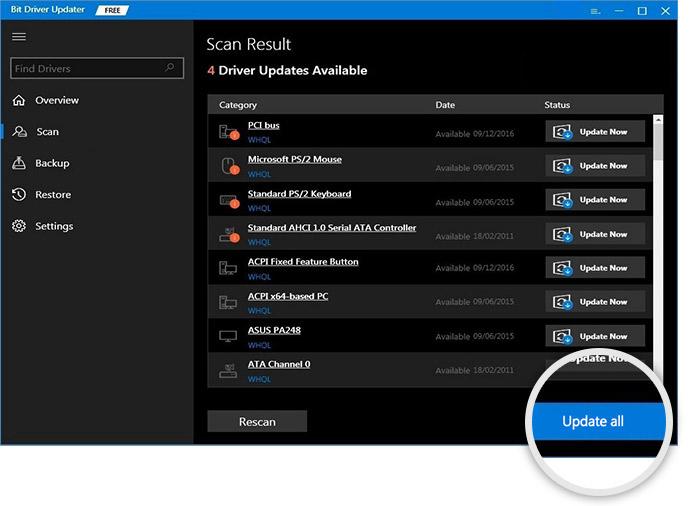
Sehen Sie, wie einfach es ist, veraltete Treiber mit Bit Driver Updater zu aktualisieren. Wenn Sie die Pro- oder Vollversion der Software verwenden, erhalten Sie außerdem rund um die Uhr technische Hilfe und eine 60-tägige vollständige Geld-zurück-Garantie.
Lesen Sie auch: So beheben Sie das Problem mit dem unendlichen Ladebildschirm von Skyrim {Kurztipps}
Lösung 2: Deaktivieren Sie den Spielmodus
Der Spielmodus von Microsoft ist dafür bekannt, das Spielerlebnis durch die Konfiguration der Systemressourcenzuweisung zu verbessern. Aber oft kann es auch der Hauptschuldige sein. Daher empfehlen wir Ihnen, den Spielmodus zu deaktivieren, um zu sehen, ob es einen Unterschied macht. Führen Sie dazu die folgenden Schritte aus:

Schritt 1: Rufen Sie die Windows-Einstellungen auf, indem Sie auf Ihrer Tastatur die Tasten Windows-Logo + I drücken.
Schritt 2: Wählen Sie als Nächstes Gaming in den Windows-Einstellungen.
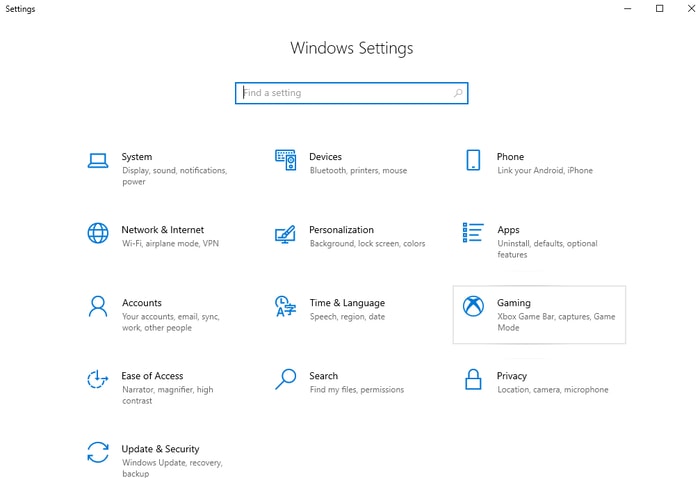
Schritt 3: Klicken Sie im linken Menübereich auf den Spielmodus und schalten Sie dann die Umschalttaste aus .
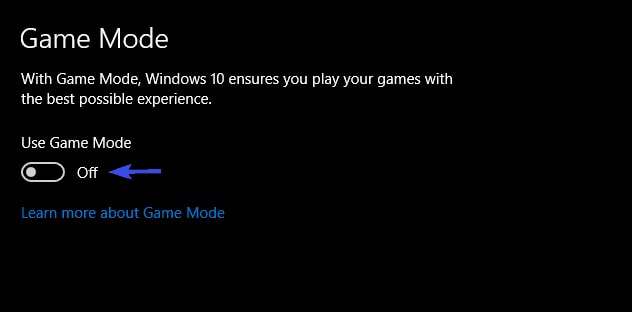
Nachdem Sie die Verwendung des Spielmodus deaktiviert haben, versuchen Sie erneut, das Spiel zu spielen, und überprüfen Sie, ob das Spiel immer wieder minimiert wird oder nicht.
Lösung 3: Suchen Sie nach Windows-Updates
Im Folgenden finden Sie die Schritte zum Suchen und Installieren der verfügbaren Windows-Updates für ein besseres Spielerlebnis und eine bessere PC-Leistung.
Schritt 1: Drücken Sie auf Ihrer Tastatur gleichzeitig die Tasten Windows-Logo + I , um die Windows-Einstellungen zu öffnen.
Schritt 2: Klicken Sie auf Update & Sicherheit .
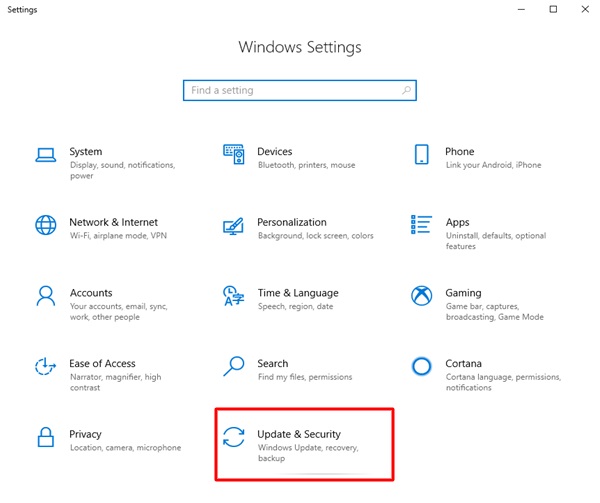
Schritt 3: Wählen Sie im linken Bereich Windows-Updates und klicken Sie auf Nach Updates suchen .
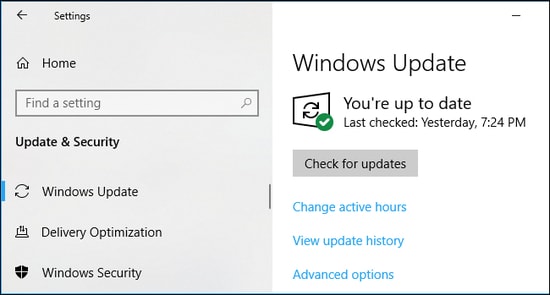
Das obige Verfahren installiert automatisch die neuesten Patches und verfügbaren Updates, damit Ihr System schneller läuft.
Lesen Sie auch: 30 beste Online-Spiele für PC (kostenlos und kostenpflichtig) im Jahr 2021
Lösung 4: Deaktivieren Sie den automatischen Start des Windows-Fehlerberichterstattungsdienstes
Viele Benutzer haben berichtet, dass das Ausschalten des automatischen Starttyps des Windows-Fehlerberichterstattungsdienstes das Problem für sie behoben hat. Sie können es also auch mit den unten beschriebenen Schritten versuchen.
Schritt 1 : Um mit den Windows-Diensten zu beginnen, müssen Sie zuerst das Dialogfeld „Ausführen“ öffnen, indem Sie gleichzeitig die Tasten Windows-Logo + R auf der Tastatur drücken.
Schritt 2: Geben Sie als Nächstes services.msc in das Feld Ausführen ein und klicken Sie auf die Option Ok. Andernfalls können Sie auch die Eingabetaste auf Ihrer Tastatur drücken.
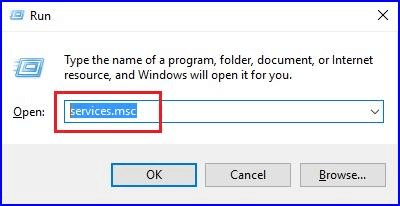
Schritt 3: Suchen Sie in den Windows-Diensten nach dem Windows-Fehlerberichterstattungsdienst .
Schritt 4: Klicken Sie doppelt darauf.
Schritt 5: Wählen Sie Deaktiviert aus dem Dropdown-Menü des Starttyps.
Schritt 6: Wenn der Dienst ausgeführt wird, denken Sie daran, den Dienst zu stoppen, indem Sie auf Stop klicken.
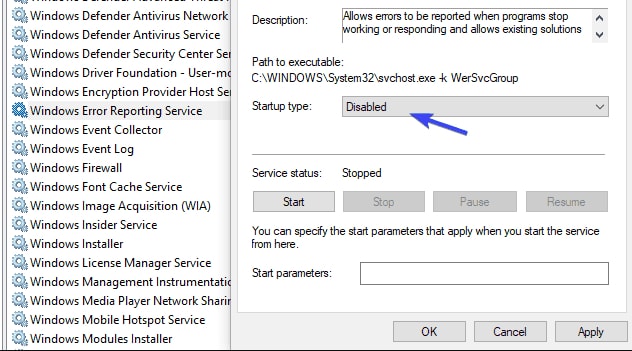
Schritt 7: Klicken Sie zuletzt auf Übernehmen und dann auf OK , um die Änderungen zu bestätigen.
Schließen Sie jetzt den Windows-Dienst und versuchen Sie, das Spiel im Vollbildmodus auszuführen. Hoffentlich sollte das Problem erledigt sein. Wenn nicht, versuchen Sie den letzten Fix.
Lesen Sie auch: Warum stürzen meine Spiele in Windows 10 immer wieder ab {BEHOBEN}
Lösung 5: Spiel als Administrator ausführen
Von oben hat nichts funktioniert und Windows minimiert weiterhin Spiele? Oft sind Berechtigungen diejenigen, die für die unerwartete Minimierung des Spiels kritisiert werden. Und viele Spiele funktionieren nur dann richtig, wenn sie mit Administratorrechten ausgeführt werden. Um also Vollbildspiele für Windows 10 zu reparieren, können Sie versuchen, das Spiel als Administrator zu starten. Darüber hinaus können Sie das Spiel auch in verschiedenen Kompatibilitätsmodi ausführen. So geht's:
Schritt 1: Gehen Sie zum Installationsordner des Spiels und suchen Sie die .exe-Datei.
Schritt 2: Klicken Sie dann mit der rechten Maustaste darauf, um Eigenschaften auszuwählen.
Schritt 3: Wechseln Sie zur Registerkarte Kompatibilität , wählen Sie die Option Dieses Programm im Kompatibilitätsmodus ausführen und wählen Sie das kompatible Windows-Betriebssystem aus der Dropdown-Menüliste aus.
Schritt 4: Aktivieren Sie danach das Kontrollkästchen neben Dieses Programm als Administrator ausführen .
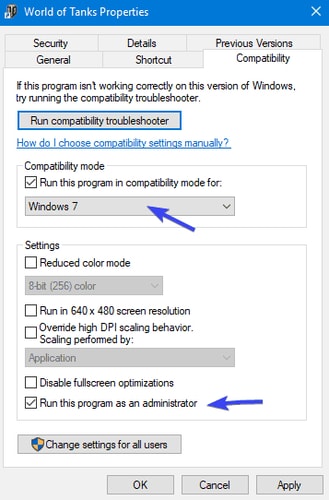
Schritt 5: Klicken Sie auf Übernehmen und OK , um die letzten Änderungen zu speichern.
Wenn Sie fertig sind, starten Sie den Computer und das Spiel ebenfalls neu. Jetzt sollten die plötzlichen Probleme mit der Minimierung des Spiels behoben sein.
Lesen Sie auch: So beheben Sie Gameloop-Abstürze unter Windows 10
Vollbild-Spiel wird unter Windows 10 immer wieder minimiert: BEHOBEN
Das Problem, dass sich das Spiel immer wieder minimiert, kann durch Anpassen einiger Systemeinstellungen behoben werden. In diesem Artikel haben wir oben mehrere Ansätze besprochen, um zu beheben, dass das Windows 10-Vollbildspiel immer wieder minimiert wird.
Wir hoffen, dass Sie die Beschreibung hilfreich finden. Bitte zögern Sie nicht, uns zu kontaktieren, wenn Sie Fragen, Zweifel oder weitere Vorschläge haben. Lassen Sie uns auch in den Kommentaren unten wissen, welche Taktik für Sie am besten funktioniert hat.
Zu guter Letzt abonnieren Sie unseren Newsletter für regelmäßige technische Updates oder Neuigkeiten. Außerdem können Sie uns auch auf Facebook, Twitter, Instagram und Pinterest folgen.
